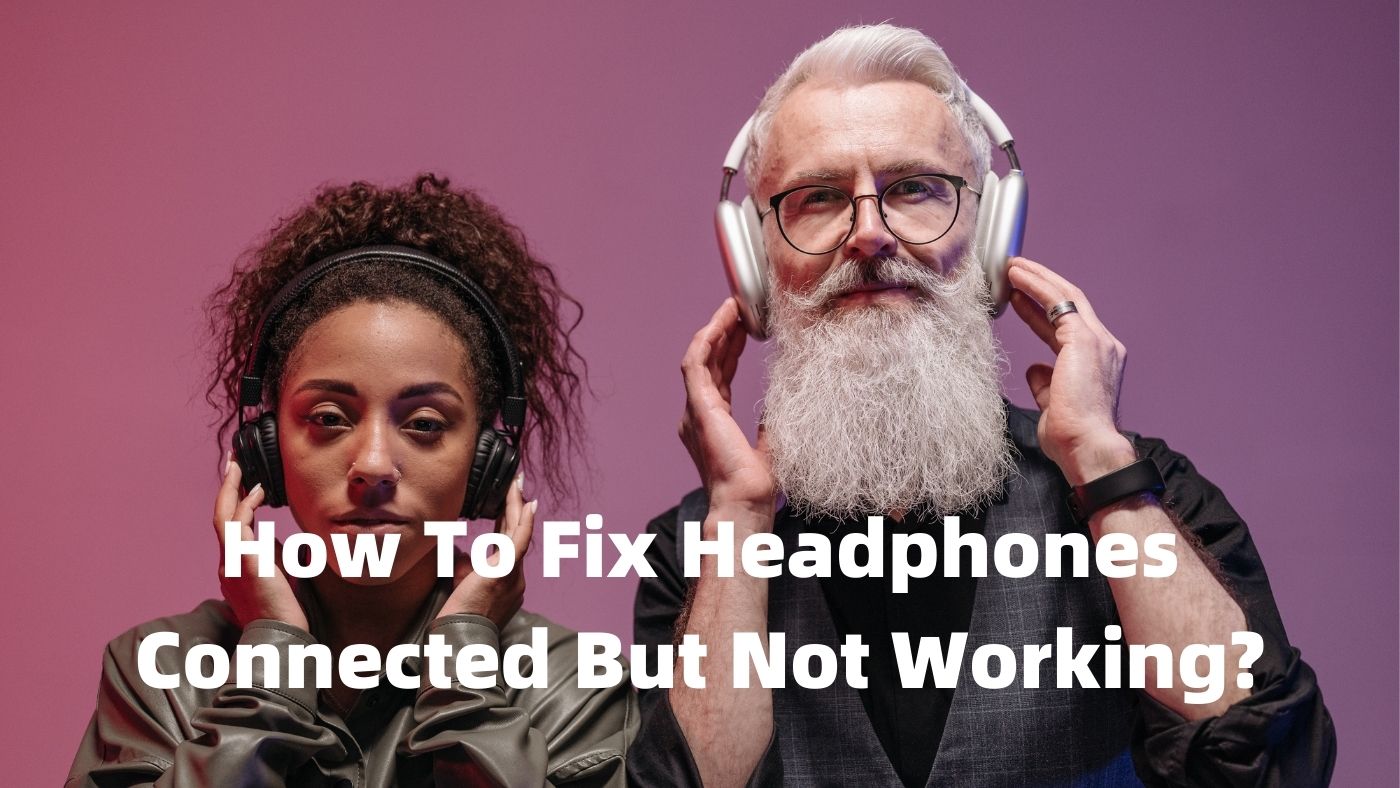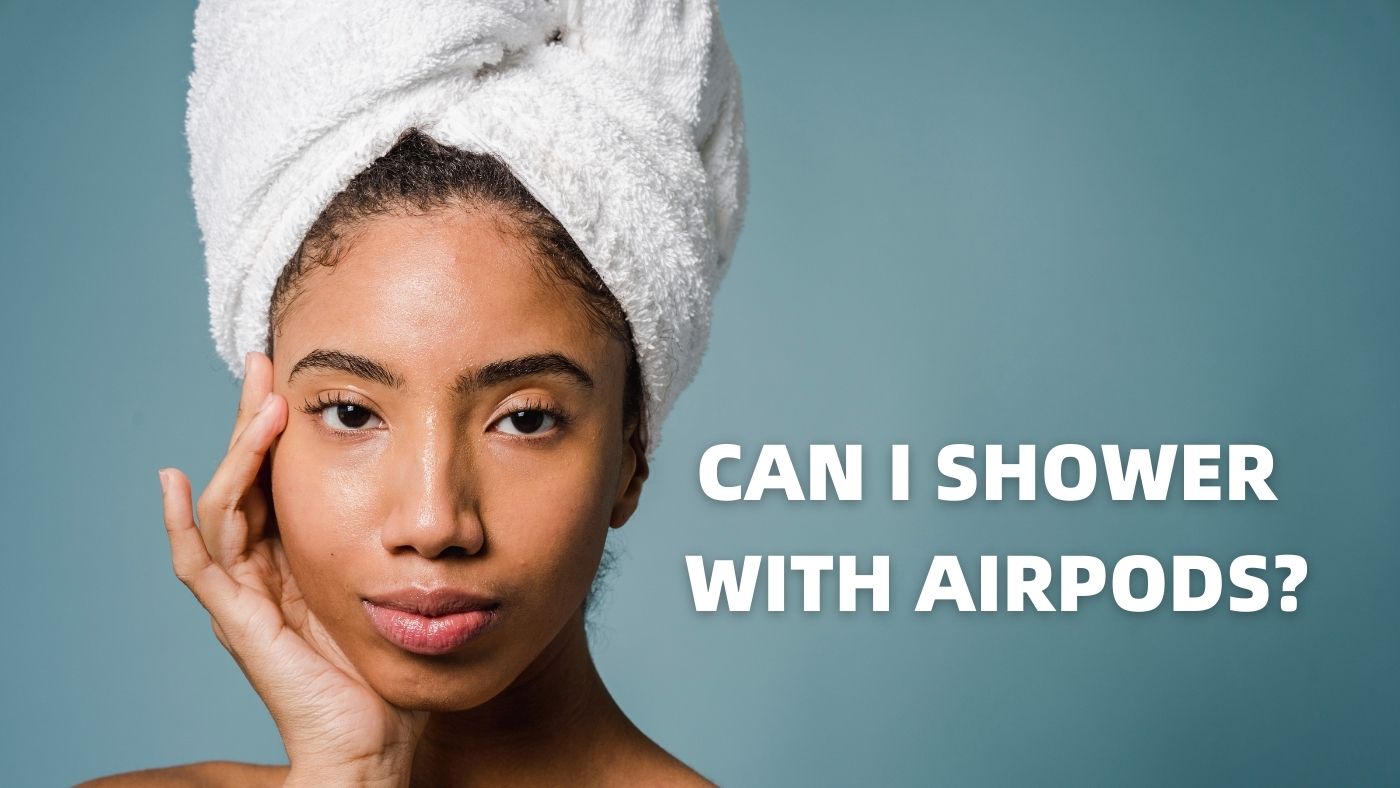Introducción
Es un problema común: sus auriculares están conectados a su dispositivo, pero no funcionan. Tal vez el sonido viene de un solo lado, o no hay sonido. En esta publicación, le mostraremos cómo arreglar los auriculares que están conectados pero que no funcionan. Lo guiaremos a través de algunos pasos simples de solución de problemas para que sus auriculares vuelvan a funcionar. Así que si tu música no está sonando bien, ¡sigue leyendo!
¿Cómo arreglar los auriculares conectados a PCS pero que no funcionan?
Cada vez que te conectas Auriculares A su PC, puede enfrentar este problema donde los auriculares se conectan pero no funcionan. Si te enfrentas a este problema, hay algunas cosas que puedes intentar para solucionarlo.
1. Comprobar niveles de volumen
Al principio, asegúrese de que el volumen de sus auriculares y PC sube. A veces, los auriculares pueden estar conectados, pero el volumen está demasiado bajo para escuchar algo. Si está utilizando Windows, puede comprobar los niveles de volumen haciendo clic en el icono del altavoz en la esquina inferior de la pantalla. Desde allí, puede ajustar los niveles de volumen de sus auriculares.
En una Mac, puede verificar los niveles de volumen haciendo clic en el control de volumen en la esquina superior derecha de la pantalla. Al estudiar y ajustar los niveles de volumen, es posible que pueda reparar los auriculares que están conectados pero que no funcionan.
2. Habilitar servicio de soporte Bluetooth
Si intenta conectar auriculares Bluetooth a su PC, es posible que deba habilitar el servicio de asistencia Bluetooth para que funcione. Para ello, vaya a Inicio> tipo 'servicios. Música en la barra de búsqueda> busque 'Servicio de soporte de Bluetooth'> haga clic derecho en esto y seleccione 'Propiedades'> establezca el 'Tipo de inicio' en 'Automático'> haga clic en 'Aplicar' y luego en 'Aceptar'.
3. Actualizar controladores de audio
Asegúrese siempre de que está utilizando los controladores más recientes para sus dispositivos de audio. Los controladores obsoletos o incorrectos pueden causar una variedad de problemas, incluidos los auriculares que están conectados pero no funcionan. Para actualizar sus controladores de audio, puede ir al sitio web del fabricante y descargar los controladores más recientes desde allí. O bien, también puede utilizar una herramienta de actualización de controladores para actualizar automáticamente los controladores.
4. Solucionar problemas con Windows
El solucionador de problemas de audio de Windows puede ayudarle a reparar los auriculares que están conectados pero que no funcionan. Para iniciar el solucionador de problemas, vaya a Inicio> escriba 'solucionar' en la barra de búsqueda> haga clic en 'Solucionar problemas de reproducción de audio. El solucionador de problemas ejecutará una serie de pruebas e intentará solucionar cualquier problema que encuentre. Además del solucionador de problemas de audio, también hay otros solucionadores de problemas en Windows que pueden ayudarlo a mejorar varios problemas.
¿Cómo arreglar auriculares conectados a dispositivos Android pero que no funcionan?
En la actualidad, muchas personas usan auriculares con sus dispositivos Android. Pero a veces, puede enfrentar el problema de que los auriculares no funcionan incluso cuando están conectados a su dispositivo Android. Si tiene dificultades con su cabezal de ducha, puede probar algunas cosas.
1. Compruebe el conector de auriculares
Lo primero que debe hacer es hacer coincidir el conector de auriculares para ver si hay suciedad o escombros que lo bloquean. Si lo hay, entonces límpielo con una lata de aire comprimido. También puede intentar usar un palillo de dientes para eliminar cualquier suciedad o escombros que puedan estar atrapados en la toma de auriculares.
Si no tiene una lata de aire condensado o un palillo de dientes, puede intentar usar un hisopo de algodón humedecido en alcohol. Además, asegúrese de que el conector para auriculares esté insertado en su dispositivo Android.
2. Habilitar audio de medios
El audio multimedia es siempre una configuración esencial que debe activarse cada vez que desee usar auriculares con su dispositivo Android. Para habilitar el audio multimedia, vaya a Configuración> Aplicaciones y notificaciones> Avanzadas> Aplicaciones predeterminadas> active la opción 'Audio multimedia '. Una vez que haya habilitado el audio multimedia, sus auriculares deberían comenzar a funcionar con su dispositivo Android.
3. Aumentar el volumen de los medios
Asegúrese de verificar el volumen de medios en su dispositivo Android y asegúrese de que esté todo el camino. De lo contrario, es posible que no pueda escuchar nada, incluso si sus auriculares funcionan correctamente.
Si desea ajustar el volumen de los medios, vaya a Configuración> Sonidos> Volumen de los medios. Siguiendo estos pasos, puede intentar reparar los auriculares conectados pero no trabajar con su dispositivo Android. Si aún tiene problemas con sus auriculares, puede intentar restablecerse o ponerse en contacto con el fabricante para obtener más ayuda.
¿Cómo arreglar los auriculares conectados a dispositivos IOS sin sonido?
Para los usuarios de iOS, es un hecho conocido que los auriculares preinstalados no son de buena calidad. Si utiliza estos auriculares, puede experimentar problemas de sonido como falta de sonido o sonido bajo, incluso cuando los auriculares están conectados correctamente. Puede probar algunos pasos, como:
· Desactivar el límite de nivel de volumen de la música
En primer lugar, debe verificar si el límite de nivel de volumen de música está activado o no. Si está encendido, podría ser la razón por la que no recibe ningún sonido incluso cuando los auriculares están conectados. Al principio, para desactivar el límite de nivel de volumen de música, vaya a Configuración> Música> Límite de volumen. Además, asegúrese de que las opciones 'Habilitar EQ' y 'Sound Check' estén desactivadas. Estas opciones también pueden afectar a la calidad de sonido de los auriculares.
· Actualice su dispositivo
Una versión obsoleta de IOS es la razón más común para los problemas de sonido. Si está utilizando una versión anterior de IOS, se recomienda que actualice su dispositivo a la última versión de IOS. Si desea actualizar el dispositivo, vaya a Configuración> General> Actualización de software. Si hay una nueva versión de iOS disponible, descárgalo e instálelo. Por lo tanto, mantenga su dispositivo IOS actualizado para evitar problemas de sonido.
Conclusión
Hay muchas soluciones potenciales cuando los auriculares parecen estar conectados pero no reproducirás ningún sonido. Los problemas más comunes involucran la configuración de audio, el tipo de conexión o incluso los propios auriculares. Siguiendo estas acciones descritas en este artículo, debería poder solucionar el problema y hacer que sus auriculares vuelvan a funcionar en poco tiempo. ¡Gracias por leer!